在word文件中添加标签的步骤
在文档中怎样添加书签?添加书签究竟有什么用呢?下面,小编给大家一 一说下。
1、添加书签,有定位作用。举例,你正在看的文档有几十页,甚至是上百页;当你看到第20页的某一处时,有事,暂时不能继续看下去。那么,这时,需要添加一个书签。在你最后阅读的位置添加书签。
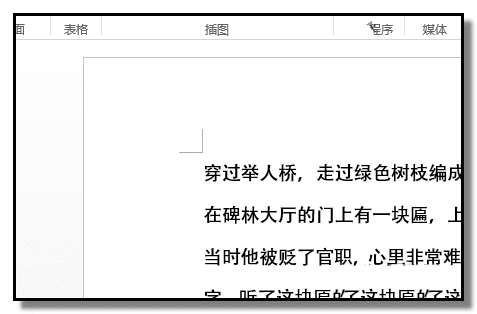
2、当下次再继续阅读该文档时,只要点击书签,即可定位到上次阅读的位置。
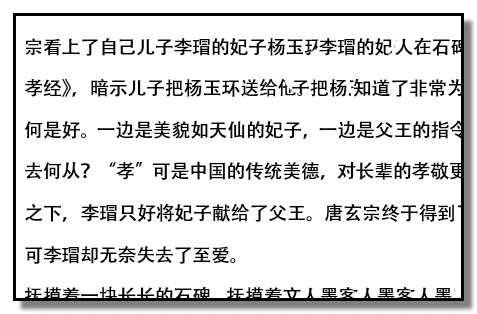
3、添加书签具体操作如下:光标定位在最后阅读的位置。
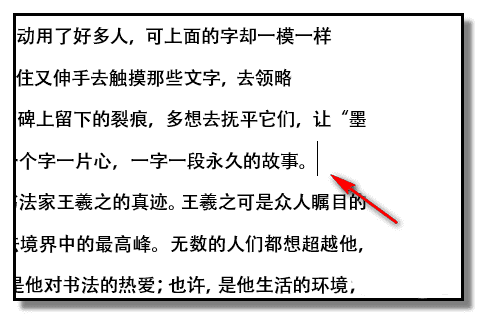
4、然后,顺序点击:插入-书签
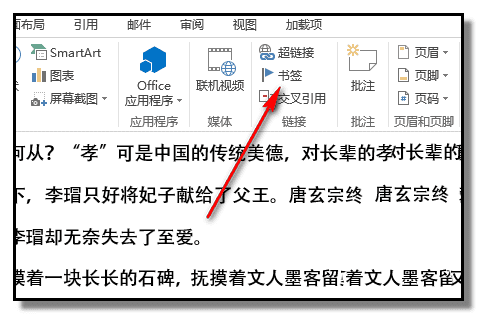
5、弹出对话框,在书签名这里输入名称,然后点击添加书签名,可以复制最后阅读的位置那几个文字。
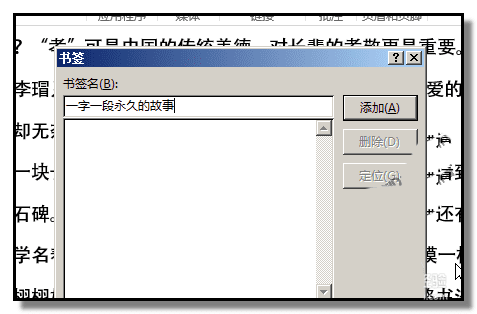
6、书签即添加完成。当下次再打开文档,可以顺序点击:插入-书签,弹出的对话框中,选择书签名,再点击定位。
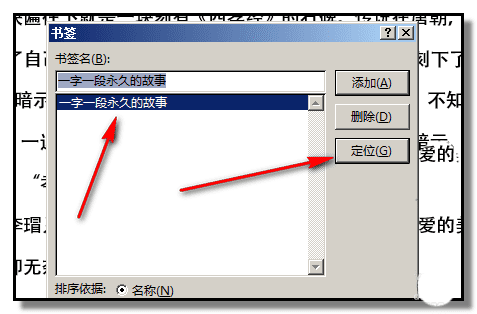
7、点击定位后,光标即自动定位到上次阅读最后的位置。当前窗口即显示在光标所在之处。
本文地址:http://www.45fan.com/dnjc/96166.html
